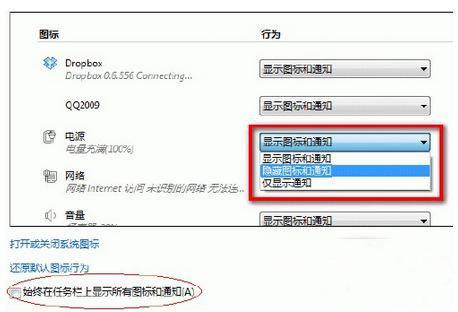小苹果w7家庭普通版是初级用户喜爱的小苹果w7系统。统计显示很多用户日常都碰到了小苹果w7 64位旗舰 纯净版系统小苹果w7系统左下方的通知图标显示的操作方法的实操问题。面对小苹果w7 64位旗舰 纯净版系统小苹果w7系统左下方的通知图标显示的操作方法这样的小问题,我们该怎么动手解决呢?不经常使用电脑的朋友对于小苹果w7 64位旗舰 纯净版系统小苹果w7系统左下方的通知图标显示的操作方法的问题可能会无从下手。但对于电脑技术人员来说解决办法就很简单了:1、打开任务栏之后,在任务栏空白处直接右键点击,然后点击里面的属性命令选项,2、这时候就会弹出来一个属性设置的框,直接选择里面的任务栏选项卡,接着再单击自定义键,然后单击下面的确定键。看了以上操作步骤,是不是觉得很简单呢?如果你还有什么不明白的地方,可以继续学习小编下面分享给大家的关于小苹果w7 64位旗舰 纯净版系统小苹果w7系统左下方的通知图标显示的操作方法的问题的具体操作步骤吧。
1、打开任务栏之后,在任务栏空白处直接右键点击,然后点击里面的属性命令选项,如下图所示;
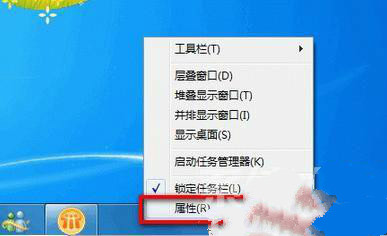
2、这时候就会弹出来一个属性设置的框,直接选择里面的任务栏选项卡,接着再单击自定义键,然后单击下面的确定键,如下图所示;
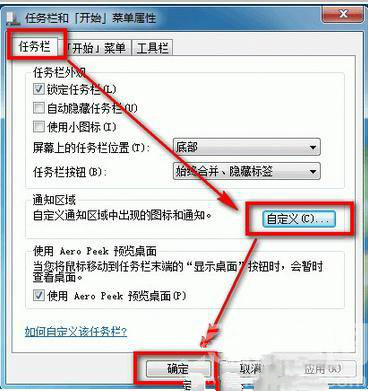
3、上面的操作都完成之后,就可以显示出通知图标设置界面了,如图所示的那样直接把显示出来的通知图标选中,接着单击后面的行为选择菜单选项,选择操作就可以了。使用的时候一旦想要它们都显示出来,将勾选下面的始终选项打上勾勾就可以了。